Как да покажа само дублирани редове в колона на Excel?
В някои случаи, ако има някои дублирани стойности и уникални стойности в колона, вие просто искате да скриете уникалните стойности и да покажете само дубликатите, както е показано на екранната снимка по-долу. Има ли някакъв бърз начин за показване само на дубликати, освен скриване на уникални стойности една по една? В тази статия мисля, че можете да намерите триковете.
Показване само на дубликати с функциите за условно форматиране и филтриране
Показване само на дубликати с формули и функции за филтриране
Показване само на дубликати с Kutools за Excel ![]()
Показване само на дубликати с функциите за условно форматиране и филтриране
Можете да използвате функцията за условно форматиране, за да маркирате цвят за дублиращите се стойности, след което да филтрирате цвета.
1. Изберете стойностите, които искате да показвате само дубликати, и щракнете Начало > Условно форматиране > Маркирайте правилата за клетки > Дублирана стойностс. Тогава в Дублирани стойности диалогов прозорец, изберете Дубликат от левия падащ списък изберете желания формат от десния падащ списък и щракнете OK. Вижте екранна снимка: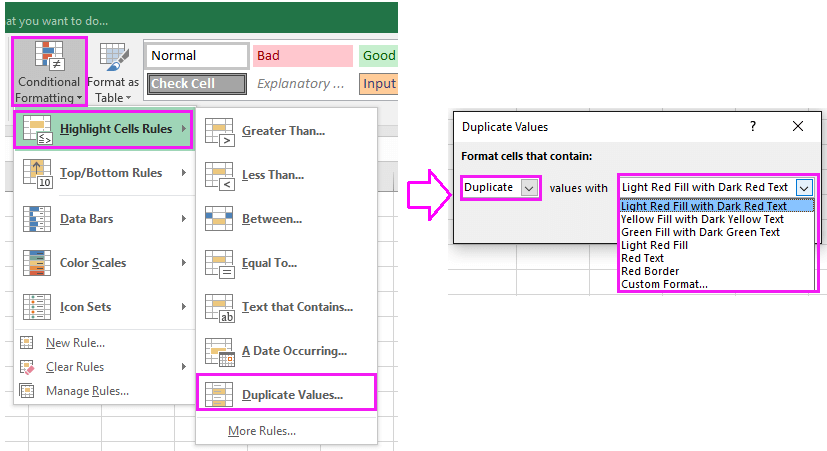
След това дубликатите са оцветени.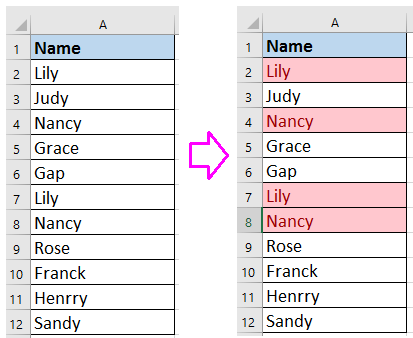
2. Щракнете върху заглавката на колоната Име и щракнете Дата > филтър за да активирате филтър функция. Вижте екранна снимка: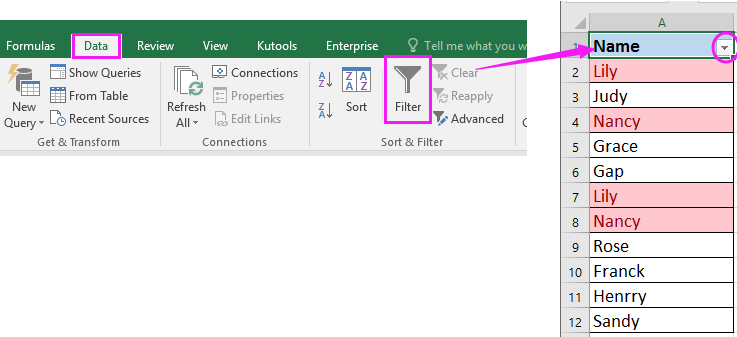
3. След това кликнете върху филтър и в падащия списък изберете Филтър по цвяти изберете цвета, който сте форматирали за дубликатите в стъпка 1 от подсписъка. Вижте екранна снимка: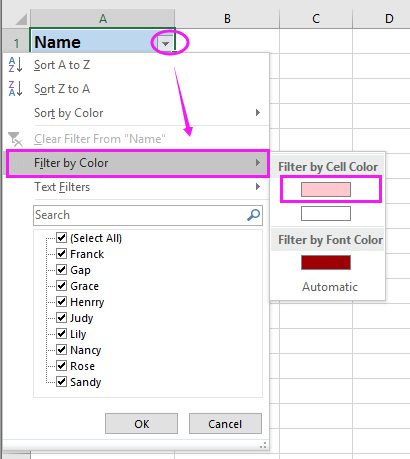
4. кликване OK. Сега само дубликатите са филтрирани.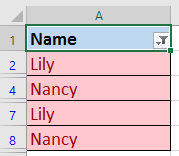
Показване само на дубликати с формули и функции за филтриране
Освен това можете да използвате формула, за да маркирате първо дубликатите, след което да приложите функцията Филтър, за да филтрирате само дублиращите се стойности.
1. Изберете празна клетка до диапазона от данни, B2 например, въведете тази формула =COUNTIFS($A$2:$A$12,$A2)>1, след това плъзнете манипулатора за запълване надолу до клетките, от които се нуждаете. Клетката се показва Туре означава, че относителната клетка е дубликат, FALSE означава уникалната стойност. Вижте екранна снимка: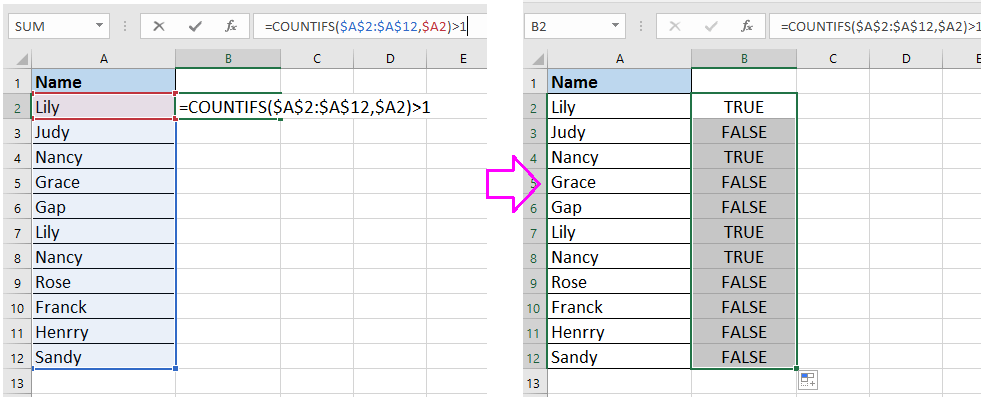
2. Щракнете върху клетка B1, клетката над формулите и щракнете Дата > филтър да кандидатствате филтър функция. Вижте екранна снимка: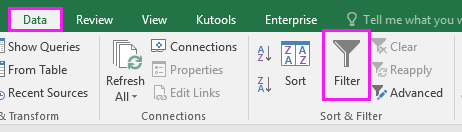
3. След това кликнете върху филтър икона в клетка B1 и проверете TRUE от падащия списък. Кликнете OK, след това само показаните дубликати. Вижте екранна снимка: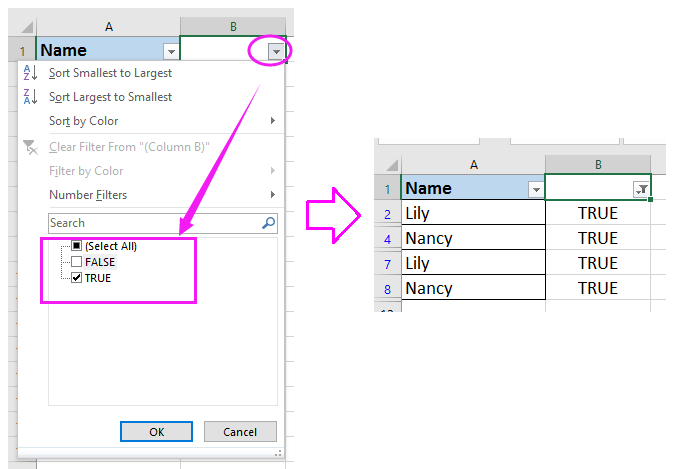
Забележка: Във формулата A2:A12 е диапазонът от данни, който използвате, можете да го промените според нуждите си.
Показване само на дубликати с Kutools за Excel
Ако искате да скриете уникалните стойности и да покажете само дублиращите се редове, можете да приложите Kutools за ExcelЕ Изберете Дублирани и уникални клетки помощна програма, за да изберете уникалните редове и след това да скриете уникалните редове и да оставите показани само дублиращите се редове.
| Kutools за Excel, с повече от 300 удобни функции, прави работата ви по-лесна. | ||
След безплатно инсталиране Kutools за Excel, моля, направете следното:
1. Изберете диапазона от данни и щракнете Kutools > Изберете > Изберете Дублирани и уникални клетки. Вижте екранна снимка: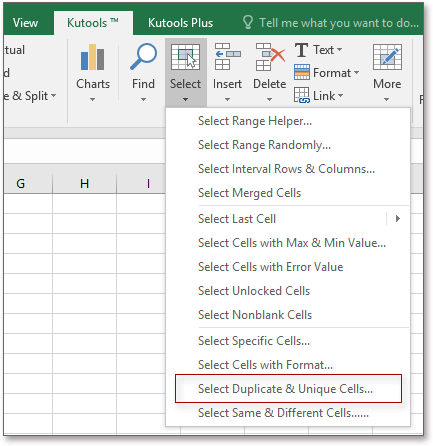
2. В Изберете Дублирани и уникални клетки диалог, проверка Само уникални стойности намлява Изберете цели редове опции, щракнете Ok, изскача диалогов прозорец, за да ви напомни броя на избраните редове. Вижте екранна снимка: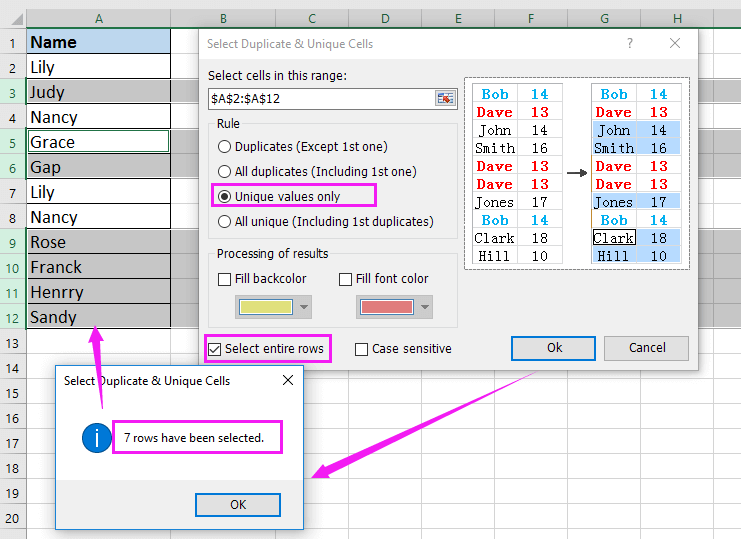
3. кликване OK, сега уникалните редове са избрани, щракнете с десния бутон върху заглавката на един ред от избраните уникални редове, изберете Крия от контекстното меню. Вижте екранна снимка: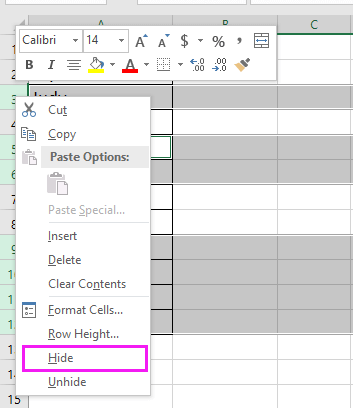
Сега всички уникални редове са скрити и са показани само дублиращи се редове.
Показване само на дублиращи се стойности
Най-добрите инструменти за продуктивност в офиса
Усъвършенствайте уменията си за Excel с Kutools за Excel и изпитайте ефективност, както никога досега. Kutools за Excel предлага над 300 разширени функции за повишаване на производителността и спестяване на време. Щракнете тук, за да получите функцията, от която се нуждаете най-много...

Раздел Office Внася интерфейс с раздели в Office и прави работата ви много по-лесна
- Разрешете редактиране и четене с раздели в Word, Excel, PowerPoint, Publisher, Access, Visio и Project.
- Отваряйте и създавайте множество документи в нови раздели на един и същ прозорец, а не в нови прозорци.
- Увеличава вашата производителност с 50% и намалява стотици кликвания на мишката за вас всеки ден!
